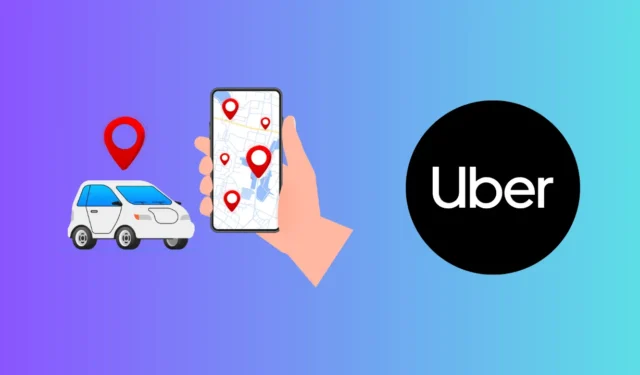
Uber er go-to-appen til at få førerhuse og taxaer, når du har travlt. Det er praktisk at bruge Uber, da du kan bestille taxaer direkte fra din telefon, og få en fair pris for destinationen. Dette sparer dig for besværet med manuelt at søge efter førerhuse i nærheden og forhandle om prisen for destinationen.
Selvom dette bringer bekvemmelighed, kan det være, at du ikke altid finder biler til rådighed til at hente og aflevere dig på din destination. Du får beskeden ‘Uber No Cars Available’, når der ikke er nogen bil, eller hvis chaufføren ikke er klar til at acceptere din anmodning. Lad os gennemgå nogle måder at slippe af med denne fejl og bestille en taxa med det samme på Uber.
Hvorfor får jeg ‘Uber No Cars Available’?
Hvad er grunden til at få ingen biler til rådighed i Uber? Der kan være mange årsager til, at du kan få denne fejl, som f.eks
- Dette sker generelt i områder, hvor taxaer og førerhuse ikke er tilgængelige om natten, eller områder langt væk fra hovedbyen.
- Du kan også få problemet, hvis vejret i dit område er dårligt, som om du står over for kraftig regn, snefald osv. Uber stopper deres service, hvis vejret er dårligt i dit område.
- En anden grund til at få beskeden ‘Ingen biler tilgængelige’ i Uber er netværksproblemerne. Hvis du er i et område med dårlig karrieredækning eller ingen Wi-Fi tilgængelighed, så vil Uber-appen finde det svært at søge efter de tilgængelige førerhuse.
- Du kan også stå over for dette problem, hvis Uber-appen er forældet.
- Politikovertrædelser kan også forårsage dette problem med Uber-appen. Dette kan ske, hvis du har opført dig upassende over for chaufføren, hvilket skyldes, at du har en dårlig ryttervurdering på Uber.
- Hvis du ser bilerne, men stadig får beskeden ‘Ingen biler tilgængelige’, er det sandsynligvis de fantombiler, du ser på appen. Disse biler er ikke rigtige, og Uber viser dem, så du venter i håbet om, at nogen vil acceptere din tur og ikke skifte til en anden app.
Hvordan retter jeg “Uber No Cars Available”?
Hvis du får ‘Ingen biler til rådighed’ i Uber og ikke er i stand til at reservere førerhuse, kan du følge nedenstående trin for at rette det-
1. Løs netværksproblemer
Som vi diskuterede, kan problemet opstå, hvis der er et netværksforbindelsesproblem. Hvis du ikke ser nogen mobildækning, så er her, hvad du kan gøre-
- Slå flytilstand til på din telefon, og sluk den derefter.
- Hvis det ikke løser problemet, skal du skifte til et andet netværk.
- Hvis du er i et område med lav netværksdækning, så prøv igen efter et stykke tid, når du har ordentlig netværksdækning.
- Tilslut din telefon til Wi-Fi, hvis ingen af ovenstående trin virker, og prøv derefter at bestille førerhuset fra Uber.
2. Opdater Uber-appen
Problemet kan opstå, hvis Uber-appen er forældet. Prøv at opdatere Uber-appen til den nyeste version og se, om du stadig får problemet. Du kan følge nedenstående trin for at gøre det-
- På din Android-telefon skal du åbne Play Butik . Hvis du har iPhone, skal du åbne App Store.
- Søg her efter Uber-appen og tryk på appen fra søgeresultatet.
- Du vil se knappen Opdater, hvis opdateringen er tilgængelig; tryk på denne knap for at opdatere appen.

3. Skift afhentning eller destination
Den næste ting, du kan gøre, er at ændre afhentningen eller destinationen og derefter se, om du får turen. Mange gange er chauffører ikke villige til at gå til et bestemt sted, på grund af hvilket du kan få problemer med at finde en tur.
Det meste af tiden arbejder chauffører i zoner, hvor de har stor chance for at få flere ture. Skift afhentnings- eller destinationsstedet til noget nær den faktiske placering, og du kan få en tur.
4. Book anderledes Uber-tur
Hvis du har problemer med at bestille en bil på Uber, kan du i stedet prøve at finde en anden tur. Nogle gange er bilerne/førerhusene muligvis ikke tilgængelige, så det er den bedste mulighed at tage en anden tur. Du kan bestille Uber Moto, Uber XL eller enhver anden tur, hvis du ikke kan vente på bilen.
5. Anmod om en tur
Hvis du får ‘No cars available’ på Uber, så kan du prøve at anmode om en tur. Du vil have mulighed for at anmode om en tur, selvom ingen bil er tilgængelig. Hvad det nu gør, er, at det skaber en stigning blandt rytterne i dit område eller i nærheden af dit område og betaler dem det højere incitament end det almindelige incitament, de får.
På grund af det højere incitament kan chaufføren acceptere din anmodning, og du vil få din tur. Dette afhænger dog fuldstændig af tilgængeligheden af chauffører; hvis der ikke er nogen chauffører, eller hvis ingen accepterer din anmodning, får du ikke en tur.
6. Geninstaller Uber-appen
Problemet kan også være forårsaget på grund af nogle fejl med Uber-appen. Prøv at geninstallere Uber-appen og se, om det løser problemet. Nedenfor er trinene til at gøre det-
På Android
- Tryk og hold Uber-appen, og tryk derefter på Afinstaller for at afinstallere appen.
- Bekræft afinstallation af appen ved at trykke på Afinstaller igen.
- Herefter skal du gå til Play Butik og søge efter Uber< a i=4>.
- Tryk på Installer for at installere appen.
- Når appen er installeret, skal du starte appen og logge ind med din konto.
- Prøv at bestille turen nu og se, om problemet er løst eller ej.
På iOS
- På startskærmen skal du trykke og holde på Uber-appen og derefter trykke på Fjern app< /span>.
- Tryk nu på Slet app og tryk derefter på Slet for at slette appen.
- Åbn nu App Store på din iPhone.
- Brug søgemuligheden til at søge efter Uber og tryk på Hent< en i=4> knap ved siden af den for at installere den på din enhed.
- Start appen, når den er installeret, og log ind på din konto.
- Book turen for at tjekke, om problemet er løst.
7. Brug en anden konto
Du kan blive udsat for denne fejl, hvis der er problemer med din Uber-konto. Hvis du har overtrådt Ubers politik, og du er blevet markeret af chaufførerne, kører du ikke i nærheden. I så fald skal du logge ind med en anden konto og derefter bestille en taxa med den.
Du skal blot logge ind med en anden Uber-konto, der ikke tidligere har overtrådt politikvilkårene. Hvis du ikke har en anden konto, kan du oprette en ny konto eller bede en ven om at booke Uber for dig.
8. Brug en anden app
Hvis du har problemer med Uber, kan du prøve at bruge en anden app til at bestille en taxa. Dette problem kan opstå, hvis der ikke er nogen Uber-biler tilgængelige i dit nærliggende område. I så fald bliver du nødt til at bruge en anden app som Ola til at reservere førerhuse eller gå efter alternative muligheder som at bestille en taxa fra en nærliggende førerhusstation eller bruge offentlig transport.
9. Kontakt Uber Support
Hvis du får meddelelsen ‘Ingen biler tilgængelige’ i Uber på grund af en politikovertrædelse, skal du kontakte Ubers support og bede dem om at fjerne flaget for dig. For at kontakte Uber Support skal du følge trinene nedenfor-
- Åbn Uber-appen, og naviger til Kontofanen > Hjælp.
Her, rul ned til Support Center,, og du vil finde muligheder for at kontakte Uber-support, dvs. ring eller via besked.
- Vælg den foretrukne metode til at kontakte supportteamet.
Fortæl dem om problemet og forsikre dem om, at du ikke vil overtræde deres politik igen, og de vil ophæve flaget for dig. Når du ikke er markeret, skal du være sikker på, at du ikke bryder deres politiske regler og vær venlig over for chaufførerne.
Bundlinie
Uber kan ofte vise meddelelsen ‘Ingen biler tilgængelige’, hvilket betyder, at der enten ikke er nogen førerhus i din nærliggende region, eller at ingen er klar til at acceptere turen. Dette er et almindeligt problem, som du kan støde på på Uber, hvilket gør det svært for dig at bestille en taxa. Hvis du har stået over for dette problem, kan du følge trinene i denne artikel for at løse dette problem.




Skriv et svar